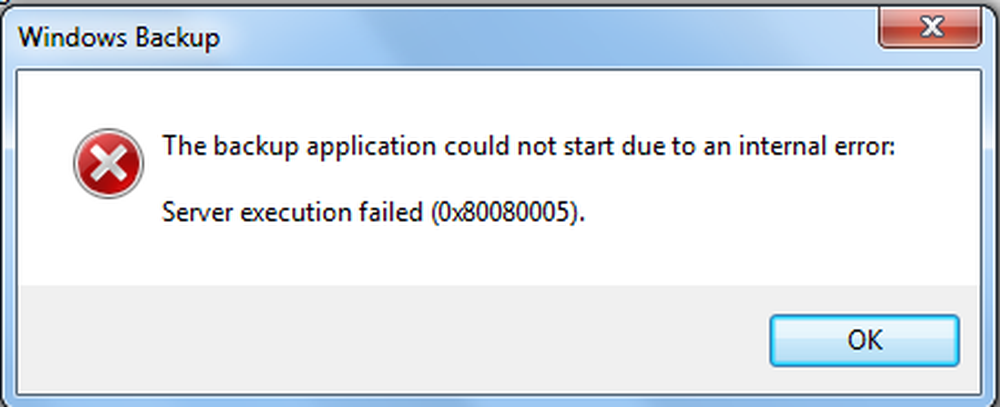Ljudtjänsten körs inte på Windows 10/8/7
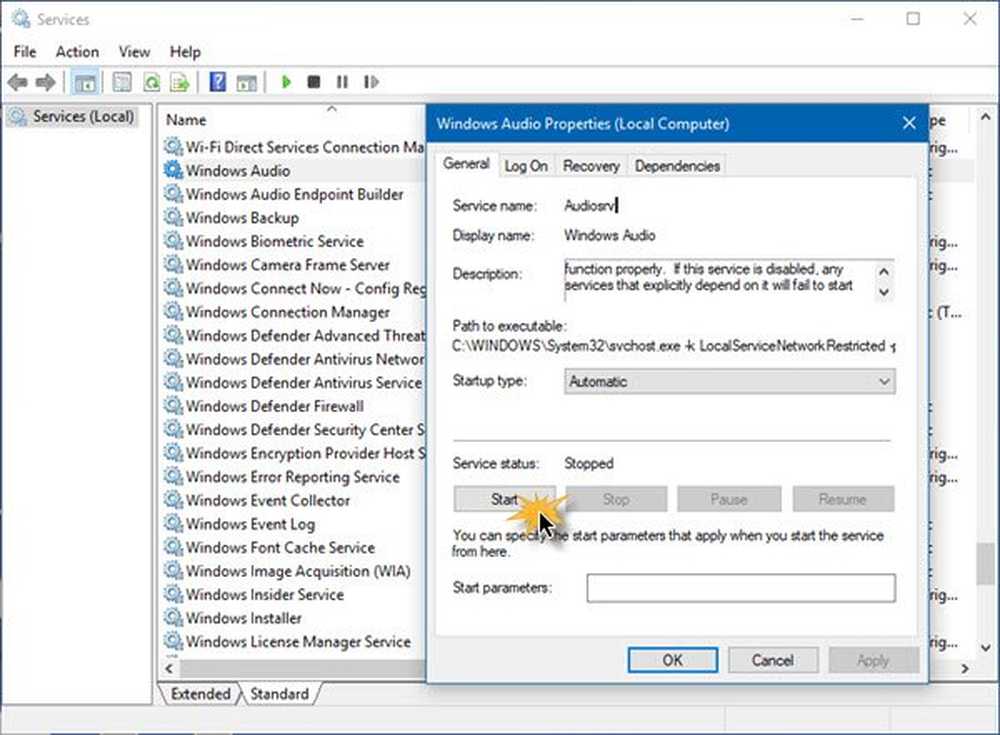
Om du ser ett rött X-märke på högtalarikonen i meddelandeområdet, och när du sveper över ikonen ser du ett meddelande Ljudtjänsten körs inte på din Windows 10/8/7 PC så här är några saker du behöver ta en titt på.

Ljudtjänsten körs inte
1] Kontrollera status för Windows Services

Springa services.msc för att öppna Windows Services Manager. Bläddra ner till Windows Audio Service och dubbelklicka på den för att öppna dess Egenskaper. Denna tjänst hanterar ljud för Windows-baserade program. Om den här tjänsten är stoppad fungerar inte ljudenheter och effekter på rätt sätt. Om den här tjänsten är inaktiverad kommer det inte att starta några tjänster som uttryckligen beror på det
Ställ in uppstartstypen till Automatisk och klicka på Start knapp. Om det redan har startat, Stoppa det och starta det igen.
Du bör se till att dess Dependency Services startas och har automatisk starttyp:
- Remote Procedure Call
- Windows Audio Endpoint Builder
Om Multimedia Class Scheduler Service finns på ditt system, det bör också startas och sättas på automatiskt.
Multimedia Class Scheduler Service (MMCSS) är en Windows-tjänst som gör det möjligt för multimedieapplikationer att få prioriterad åtkomst till CPU för tidskänslig bearbetning (t.ex. multimediaprogram) samt prioriterad skivåtkomst för att säkerställa att processen inte sväljs av data för att bearbeta.
2] Kör spelar ljudfelsökare
Windows 10 innehåller Spelar ljudfelsökare, som du enkelt kan ringa via Kontrollpanelen, Verktygsfältssökningen eller Felsökningsfliken i vårt freeware FixWin 10. Du kan också komma åt från felsökningsidan i Windows 10.
Kör det och se om det kan lösa ditt problem.
3] Felsök i Clean Boot State
En Clean Boot används för att diagnostisera och senare felsöka problem med ditt system. Under en Clean Boot startar vi systemet med ett minimalt antal drivrutiner och startprogram som hjälper till att isolera orsaken med störande programvara.

När du har startat i Clean Boot State, aktivera en process efter en annan och se vilken process som får problemet att visas. Således kan du hitta gärningsmannen.
Se det här inlägget om Windows inte kunde starta Windows Audio-tjänsten på lokal dator och den här om ljudtjänsten inte körs, men du har fortfarande ljud!